Как да премахнете изскачащи прозорци в браузъра и как да се отървете от рекламите в браузъра с помощта на програми
Активната работа в интернет винаги е свързана с риск от евентуално заразяване на вашия компютър с вирусни програми. Тази статия ще говори за появата на досадни банери на страниците на браузъра, които в някои случаи не са толкова лесни за премахване. Как да премахнете изскачащи прозорци в браузъра Yandex, Google Chrome, Opera, Internet Explorer, Mozilla Firefox и други, които постоянно ви молят да купите нещо, разказват ви „невероятни истории“ или по-лошо – показват ви неприлично съдържание?
В блога вече има една статия за това как да премахнете банери в браузъра, която съветвам да прочетете с тази статия: „Борба с рекламата в браузърите (част 1)“. Тази информация е в допълнение към предишната статия, така че е по-добре да прочетете и двете, за да знаете различните опции за премахване на реклами в браузъра.
Имате ли инсталирана антивирусна?
Първата стъпка, която трябва да направите, е да проверите твърдите дискове на вашия компютър или лаптоп за вируси. За това могат да се използват абсолютно всякакви антивирусни програми, като безплатни: Avira Free Antivirus, Avast! Free Antivirus, AVG Antivirus Free, Microsoft Security Essentials или техните платени и по-функционални „колеги“ — Kaspersky Internet Security, NOD32, Dr. Уеб и други.
Платените антивирусни програми са по-приемливи за използване, тъй като предлагат неограничена функционалност и най-голяма сигурност при сърфиране в интернет, онлайн пазаруване и работа с поверителна информация.
Ако антивирусните програми не открият нищо подозрително, тогава препоръчвам да опитате допълнителната помощна програма Dr.Web Cure It!. Той сканира областите за зареждане на вашата система за подозрителни обекти и ако бъдат открити заразени обекти, ги третира, т.е. възстановява нормалната производителност.
Друг от основните проблеми снещото при такива вирусни програми е, че те не са вируси сами по себе си и следователно не винаги могат да позволят да бъдат открити от антивирусни програми. Но е необходимо да проверите компютъра за вируси!
Никой не може да се скрие от нас с AnVir Task Manager
Освен това препоръчвам да опитате помощната програма AnVir Task Manager. Тази програма следи обектите за стартиране и основната задача на всеки вирус е да влезе в секцията за стартиране, така че от момента на стартиране на операционната система да може да започне да краде пароли, да затрупва пощенски кутии със спам, да пълни уеб страници с рекламни банери, и така нататък.
Той също така наблюдава работещите процеси и услуги на компютъра. Всъщност програмата предоставя различни функции, които могат да бъдат полезни за потребителя, но тъй като се борим срещу рекламата в браузърите, в контекста на тази статия ще обсъдим само функционалността, от която се нуждаем.
Ето линк към официалния сайт на програмата anvir.net. Сега кликнете върху бутона "Изтегляне".
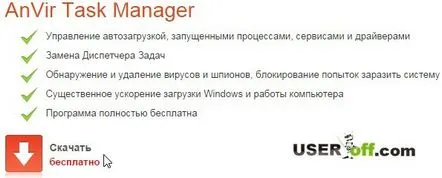
След това стартирайте новоизтеглената помощна програма и започнете да инсталирате програмата. Ето стъпките за инсталиране: щракнете върху бутона „Приемам“, след това изберете „Персонализирана инсталация (за напреднали потребители)“ и премахнете отметките от всички настройки по подразбиране и щракнете върху „Напред“:
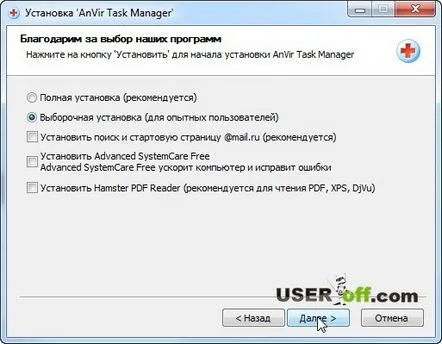
Програмата е готова за инсталиране, щракнете върху "Инсталиране". Когато помощната програма е инсталирана, тя ще ви подкани да направите първоначални настройки. Задайте по ваша преценка.
Сега AnVir Task Manager ще ви уведоми за намерението на някоя програма да бъде добавена към автоматичното стартиране на вашата система и ще предотврати проникването на вируса в раздела за стартиране на операционната система. Но трябва да разберете, че тази програма трябва да бъде инсталирана, преди вирусът да не е в режим на автоматично зареждане! Кога е следващият?всеки път, когато вирус иска да бъде добавен към стартиране, ще видите прозорец, в който трябва да щракнете върху „Премахване“ - ако е вирус.
Когато вашият компютър или лаптоп вече е заразен и вероятно има записи за вируси в автоматичното стартиране, използвайте тази помощна програма, за да прегледате внимателно списъка за автоматично стартиране. Най-вероятно там има подозрителен файл. Обикновено има неясно име, като derrrer.exe, или се крие под известен файл, като winlogan.exe вместо winlogon.exe.
Можете да проверите дали такъв файл принадлежи на вируси директно в AnVir Task Manager, като щракнете с десния бутон върху подозрителен файл и щракнете върху „Проверка на сайта“. Тази функция е много полезна, защото вие и аз не можем да запазим в паметта големия брой имена на файлове, които може да са на компютъра.
В такъв случай, ако тази програма не е инсталирана на вашия компютър, можете да проверите файла на virustotal.com в ръчен режим. За да направите това, отидете на сайта, щракнете върху „Избор на файл“ и посочете файла, който според вас може да е вирус. Важно! Файлът трябва да е по-малък от 64 MB.
Ако файлът е заразен, сканирането ще ви уведоми за това. Погледнете колоната „Резултат“ и реда „Степен на откриване“. Можете също да проверите процесите и услугите с помощта на помощната програма, за това трябва да отидете в съответните раздели в горната част на програмата.
Както разбирате, програмата има необходимите функции за всеки потребител, така че обърнете внимание на изучаването на тази програма.
Намерих видеоклип за тези, които се интересуват от тази помощна програма:
Възстановяване на системата
Можете да опитате да използвате стандартни инструменти на Windows, а именно възстановяване на системата. Този метод е лесен за изпълнение и помага в повечето случаиотървете се от банерите на страниците, но в някои случаи връщането на системата до предишната точка за възстановяване е безполезно.
Трябва да запомните точната дата, когато банерите са се появили във вашия браузър. Това е необходимо, за да не преинсталирате куп програми и да не конфигурирате Windows през периода, който ще възстановите. Описах тази процедура в една от моите статии: "Основни решения, когато Windows откаже да се зареди."
Проверка на настройките на Windows, които могат да бъдат променени от вирусна програма
По-горе научихте как да се отървете от рекламите в браузъра, но редица подобни вируси могат да променят настройките на вашата интернет връзка. За да проверите дали е така или не, преминете през "Контролен панел" в "Център за мрежи и споделяне". В лявата част на прозореца изберете елемента „Промяна на настройките на адаптера“.
Сега трябва да щракнете с десния бутон върху връзката, използвана за достъп до интернет, и да изберете „Свойства“. На моя лаптоп се свързвам с интернет чрез WiFi, така че избирам „Безжична мрежова връзка“, ако се свързвате чрез кабел, тогава трябва да изберете „Локална връзка“.
Намерете „Интернет протокол версия 4“, изберете го с левия бутон на мишката и след това щракнете върху бутона „Свойства“.
Повечето интернет доставчици присвояват IP адреси автоматично, но някои посочват конкретни IP адреси, които можете да прочетете в договора си за услуга или да проверите с вашия интернет доставчик по телефона. В случай, че доставчикът автоматично разпределя IP адреси, уверете се, че маркерите на реда „Получаване на IP адрес автоматично“ и „Получаване на адрес на DNS сървър автоматично“ са маркирани.
Ако не е, маркирайте необходимите маркери и запазете променитес бутона "ОК". Ако доставчикът посочи конкретни IP адреси, сравнете ги с посочените във вашия договор. Може би в договора няма такива данни, тогава можете да се обадите на компанията, която ви предоставя интернет, и да поискате съответната информация. Те имат задължението да ви помогнат.
Ако не съвпадат, след това въведете правилнитеIP адреси и запазете промените, като натиснете бутона "OK".
Изтриване на временни папки, които може да съдържат вируси
Подобни вирусни файлове могат да бъдат разположени в папката Temp. Ако вашата антивирусна програма не открие нищо подозрително, това не означава, че в нея няма вируси. Просто почистете напълно съдържанието на тази папка и се предпазете от възможни проблеми с вируси.
За да направите това, отидете на „C:UsersUsernameAppDataLocalTemp“.
Също така трябва да изтриете временните папки на браузъра - можете да го направите автоматично, например с програмата CCleaner, или ръчно. По-долу ще предоставя списък с браузъри по пътя от тази папка (ако не намерите желаната папка, изтрийте и преинсталирайте браузъра):
Mozilla Firefox- C:Потребителско име AppDataRoamingMozilla Opera- C:Users потребителско име AppDataRoamingOpera Google Chrome— C:UsersAleksandrAppDataLocalGoogleChrome
Ако нямате включена опция за показване на скрити обекти, няма да можете да видите окончателните папки. Нека го поправим, отидете на „Контролен панел“ и щракнете върху „свойства на папката“, след това отидете на раздела „Преглед“ и в най-долната част на списъка намерете и маркирайте елемента „Показване на скритите файлове, папки и устройства“ .
В браузъра Internet Explorer това може да стане чрез програмата: стартирайте Internet Explorer, отидете на „Услуга“ или изберете зъбното колело - „Свойства на браузъра“. В раздела Общи намерете секцията„История на сърфирането“ щракнете върху бутона „Изтриване...“. В прозореца отбележете всички елементи с изключение на последните два и щракнете върху „Изтриване“.
Помощната програма "Adguard" може да ви спаси от други натрапчиви реклами. Той премахва нежелана реклама, блокира флаш банери, предотвратява кликването върху злонамерени връзки и предупреждава за преминаване към сайт с ниска репутация. Тази програма е платена, но имате две седмици да се запознаете с нея. Говорихме за тази програма в предишната статия и можете да научите повече за нея на връзката по-горе (в самото начало на статията).
В тази статия разгледахме подробно няколко случая на заразяване на вашия компютър с вируси, които допринасят за появата на натрапчиви реклами в браузърите, както и начини за премахване на изскачащи прозорци в браузъра и защита на компютъра от вируси.
Има много антивирусни защити, но се надявам, че с помощта на тази статия сте разбрали как да премахвате банери в браузъра. Има и програми, които извършват описаните по-горе процедури в полуавтоматичен режим, но за да имате избор, ще го оставя така, както е, и в бъдеще смятам да говоря за тези програми.
